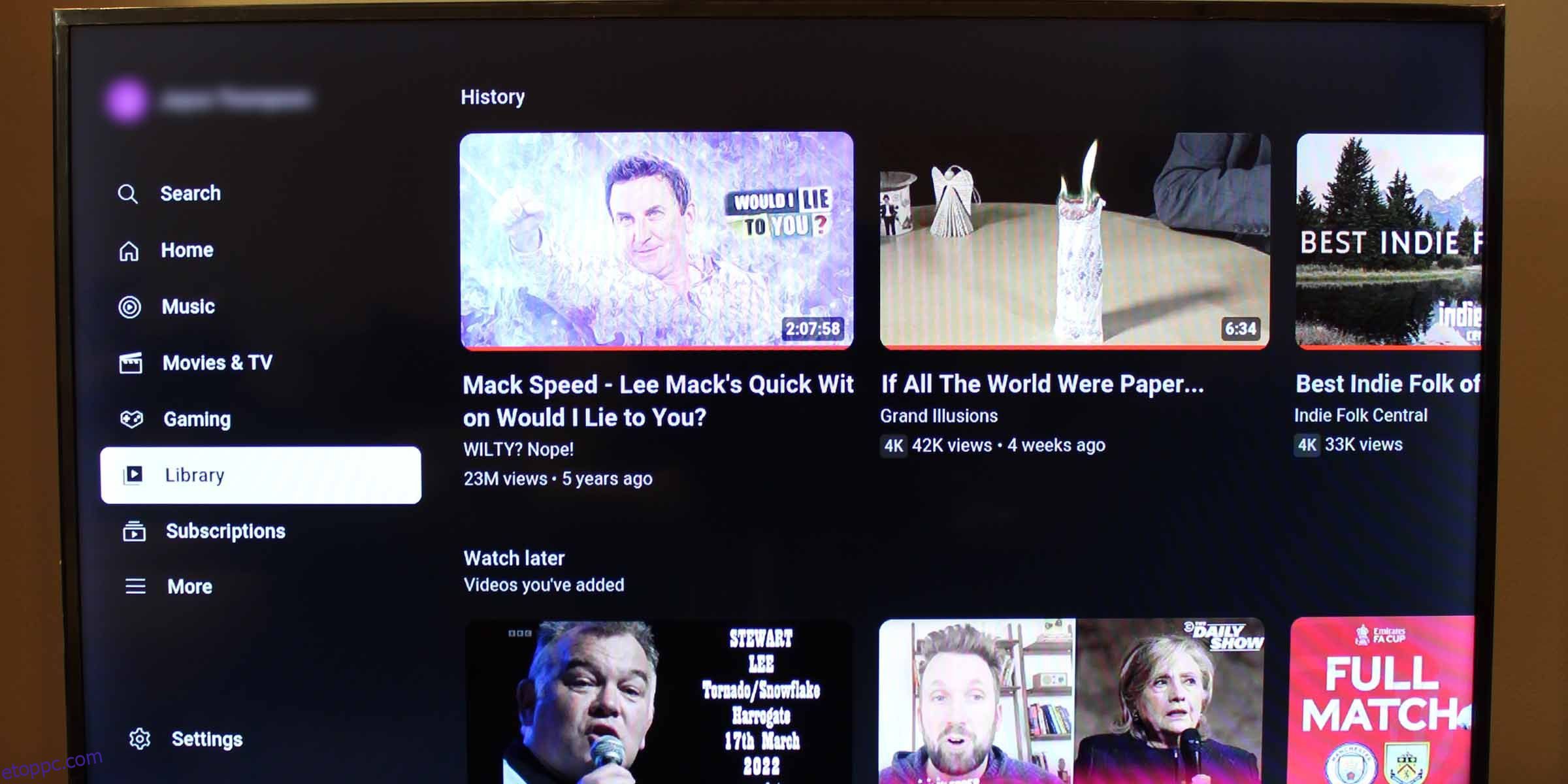Tartalomjegyzék
Kulcs elvitelek
- Játssz vissza videókat a könyvtárból, hogy gyorsan javítsd a némított hangot a YouTube alkalmazásban.
- Lépjen ki, és nyissa meg újra az alkalmazást, ha a videó újrajátszása nem működik.
- A videók szinkronmentes hangjának fő oka a rossz internetkapcsolat és a túlterhelt YouTube alkalmazás vagy Smart TV operációs rendszer.
Néha a YouTube alkalmazás videóit hang nélkül játssza le az okostévén. Máskor előfordulhat, hogy a YouTube-videók hangja nincs szinkronban. Bár mindkét probléma akadályozza a zökkenőmentes streamelést, vannak egyszerű javítások.
Mi a teendő, ha a YouTube Audio nem játszik le okostévén
Ha problémái vannak a hangminőséggel, miközben a YouTube-ot nézi Smart TV-n, íme néhány egyszerű javítás, amelyet kipróbálhat.
1. módszer: Játssza le újra a videót a könyvtárból/Legutóbbiakból
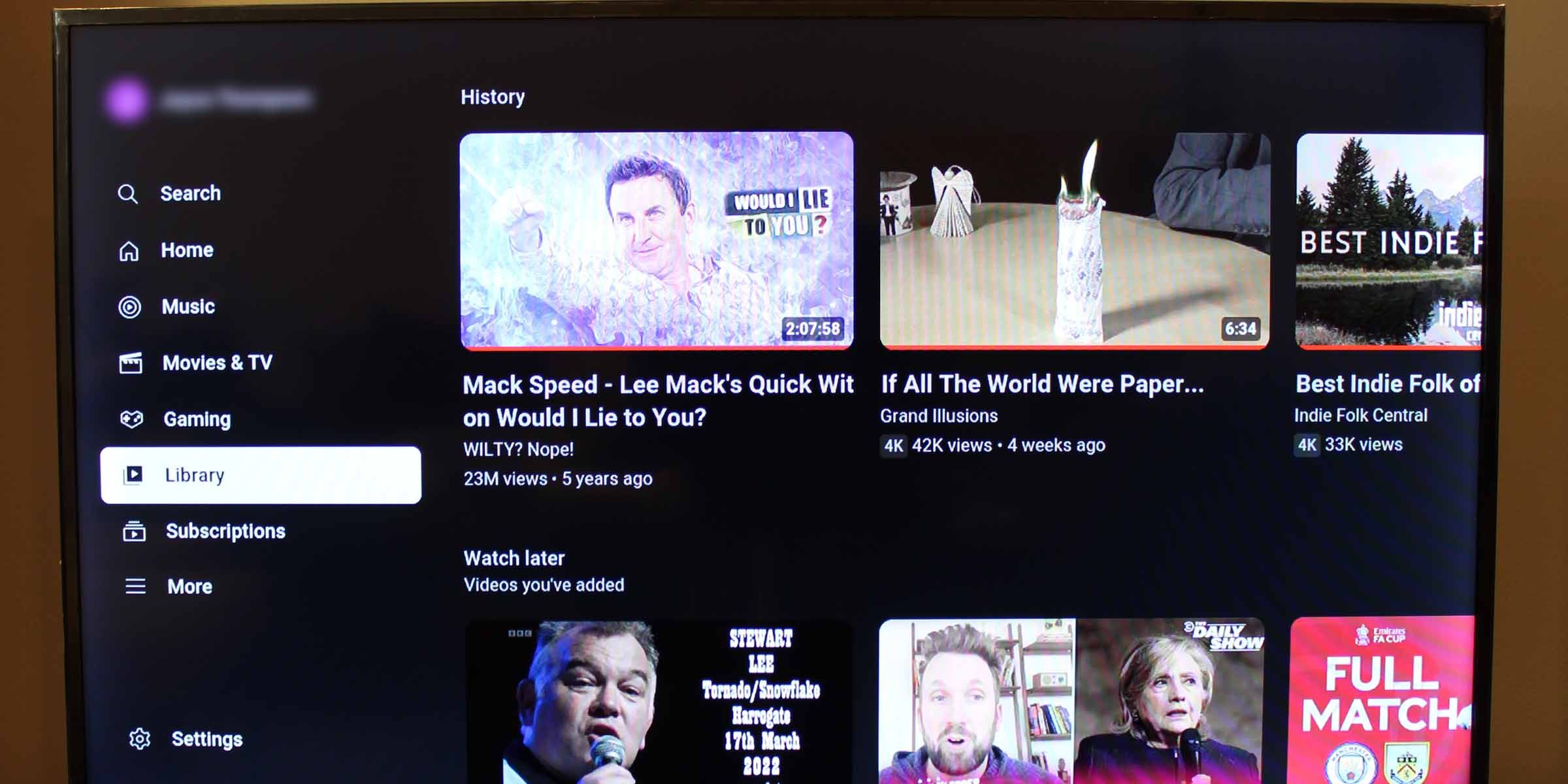
A legegyszerűbb és legfájdalommentesebb módja annak, hogy a YouTube-alkalmazás hangját nem játssza le az okostévén, ha újra lejátssza a videókat a Könyvtárból vagy a Megtekintési előzményekből. A könyvtáradat (amely a legutóbbi videóidat tartalmazza) a YouTube alkalmazás bal oldali menüjében találod.
2. módszer: Lépjen ki és nyissa meg újra a YouTube alkalmazást
Ha a legutóbbi listán szereplő videó újrajátszása nem működik (és így kell lennie), akkor a következő legjobb megoldás a YouTube TV alkalmazásból való kilépés és újraindítás.
3. módszer: Indítsa újra a Smart TV-t
Ha a probléma továbbra is fennáll, a Smart TV kemény újraindítása segíthet a mentett és tárolt adatok törlésében. Előfordulhat, hogy a TV-készülék egyszerű ki- és bekapcsolása nem működik; le kell kapcsolnia az operációs rendszert – a TV távirányítóján lévő bekapcsológomb hosszan lenyomásával vagy az egység áramellátásának kikapcsolásával –, és újra kell indítania a tévét.
Néhány gyakori ok és megoldás a YouTube TV alkalmazás hangjának nem lejátszására
Lehet, hogy nem alkalmazás vagy tévé probléma. Ha továbbra is problémái vannak azzal, hogy a YouTube TV alkalmazás hangja nem játssza le a videókat, próbálja ki ezeket az általános tippeket, hogy megbizonyosodjon arról, hogy lefedi az alapjait.
1. Ellenőrizze, hogy van-e csatlakoztatva vezeték nélküli fejhallgató
Ha gyakran hallgatja Smart TV-jének tartalmát vezeték nélküli fejhallgatóval, az továbbra is csatlakoztatva lehet. Ez hatással lesz a Smart TV-jéből érkező összes hangra; nem csak a YouTube videókat.
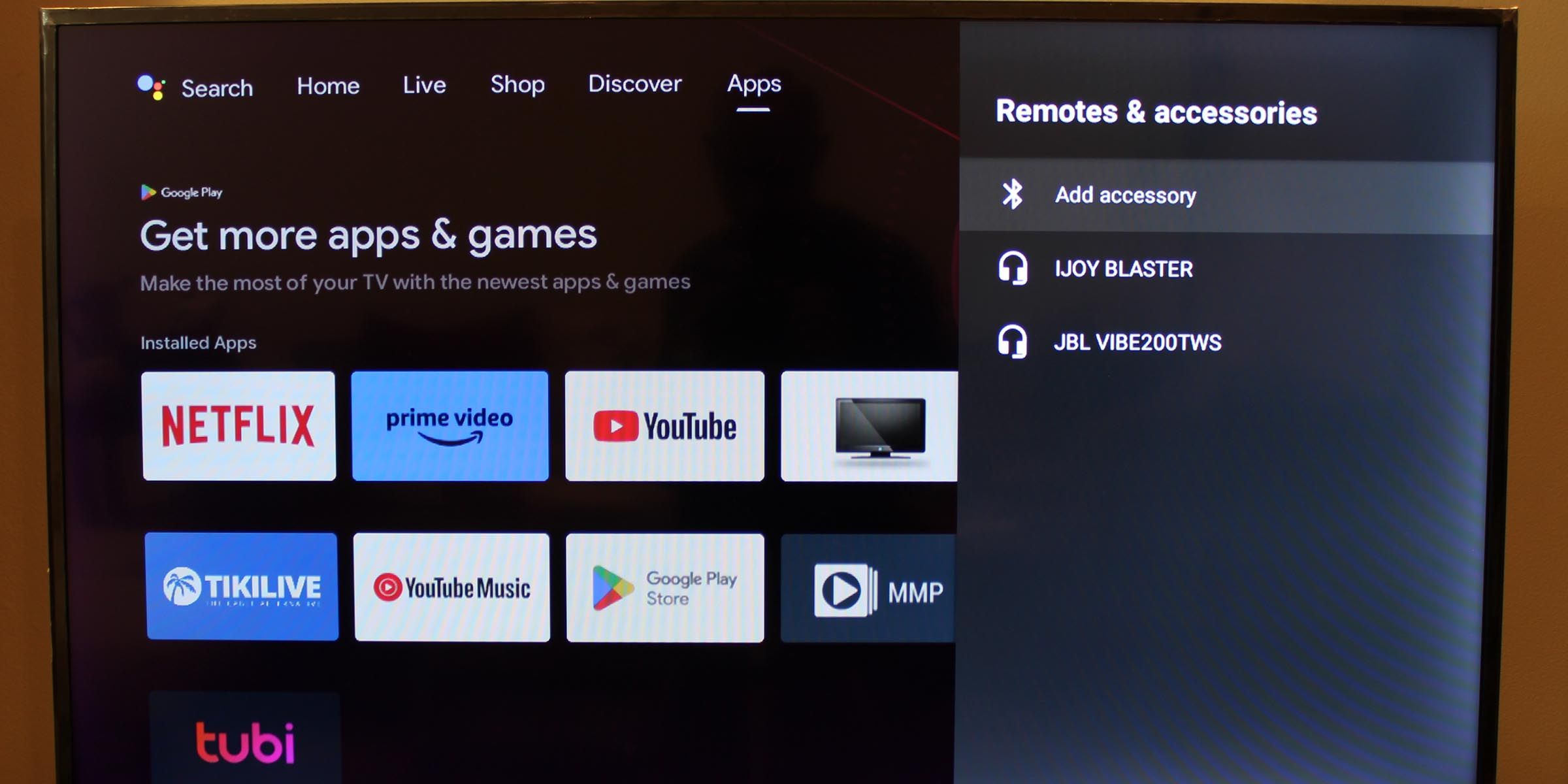
Annak ellenőrzéséhez, hogy van-e csatlakoztatva, növelje vagy csökkentse a hangerőt, és ellenőrizze, hogy megjelenik-e Bluetooth ikon. Az ellenőrzés másik módja a csatlakoztatott Bluetooth-eszközök keresése a Smart TV távoli eszközök vagy tartozékok beállításai között.
2. Válasszon ki egy hangszórót a hangkimenethez
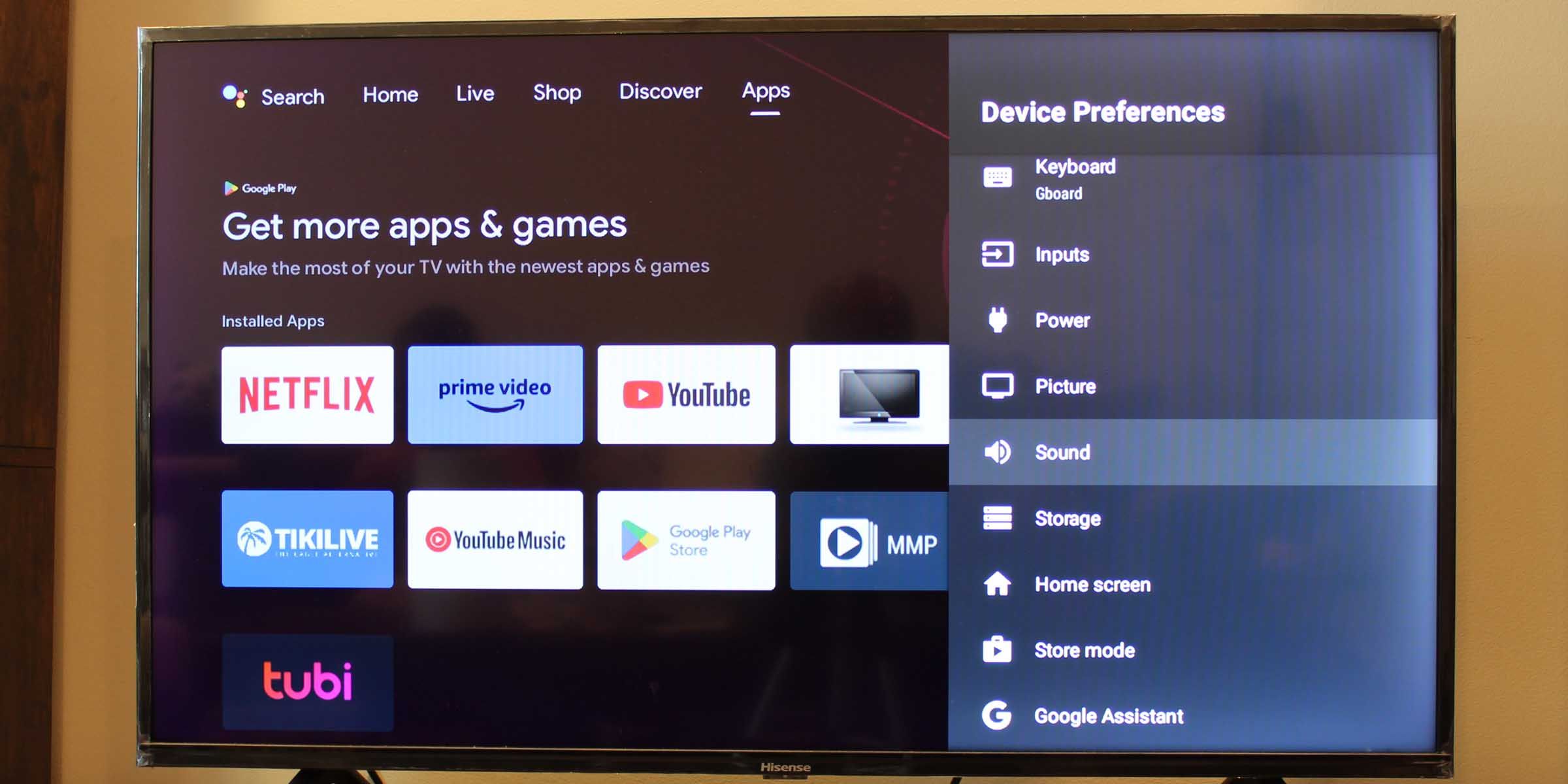
Egyes Smart TV-knél lehetőség van a fő hangszóró be- és kikapcsolására. Keresse meg a TV-készülék hangszóróját, és ellenőrizze, hogy ki van-e kapcsolva. Ezt a Smart TV hang-/hangbeállításai alatt találja meg.
3. Állítsa vissza a Smart TV gyári beállításait
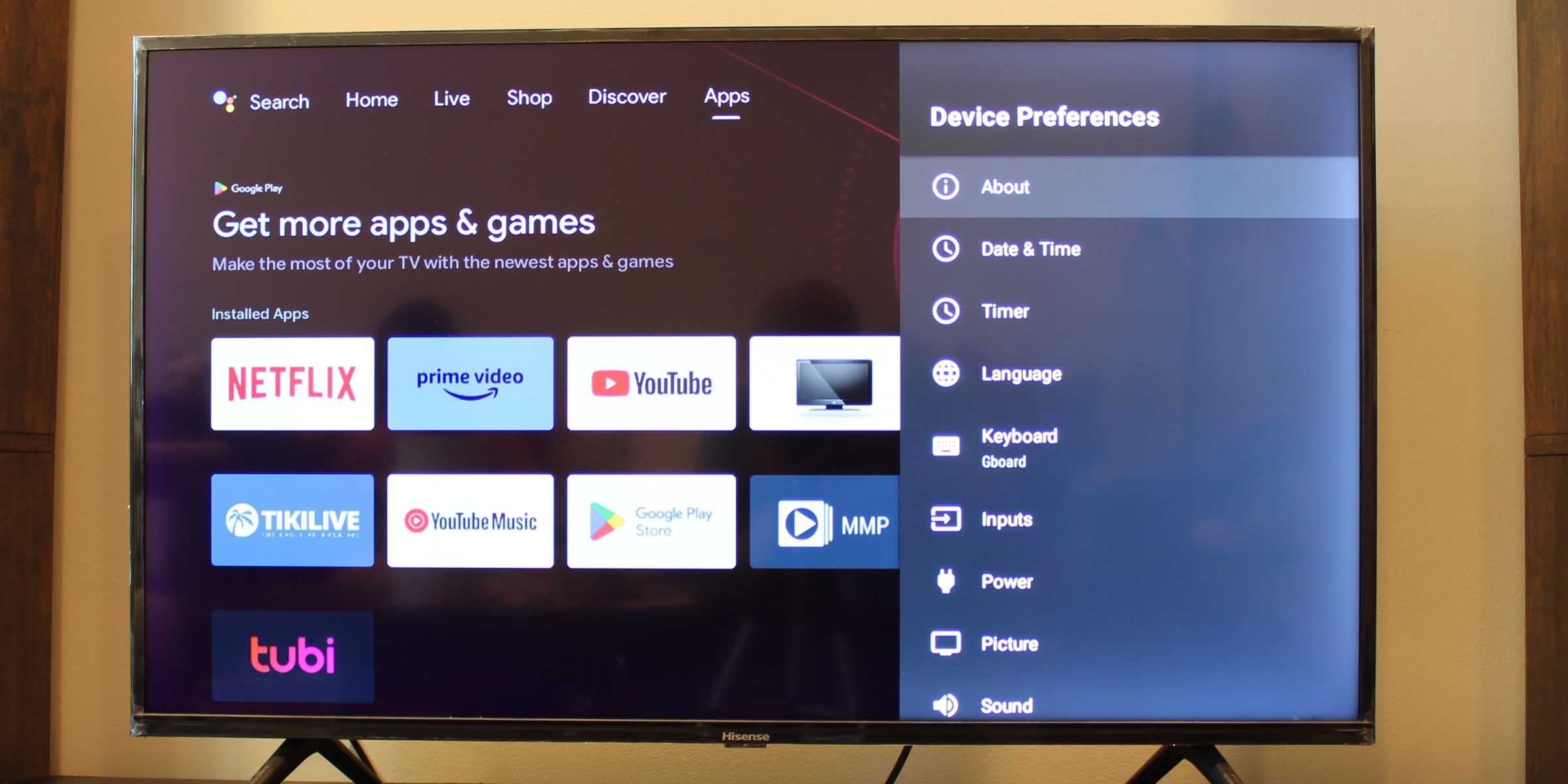
Ha semmi más nem működik, próbálja meg visszaállítani a Smart TV gyári beállításait. Figyelmeztetni kell azonban, hogy ezzel elveszíti az összes mentett adatot, telepített alkalmazásokat és bejelentkezési adatokat.
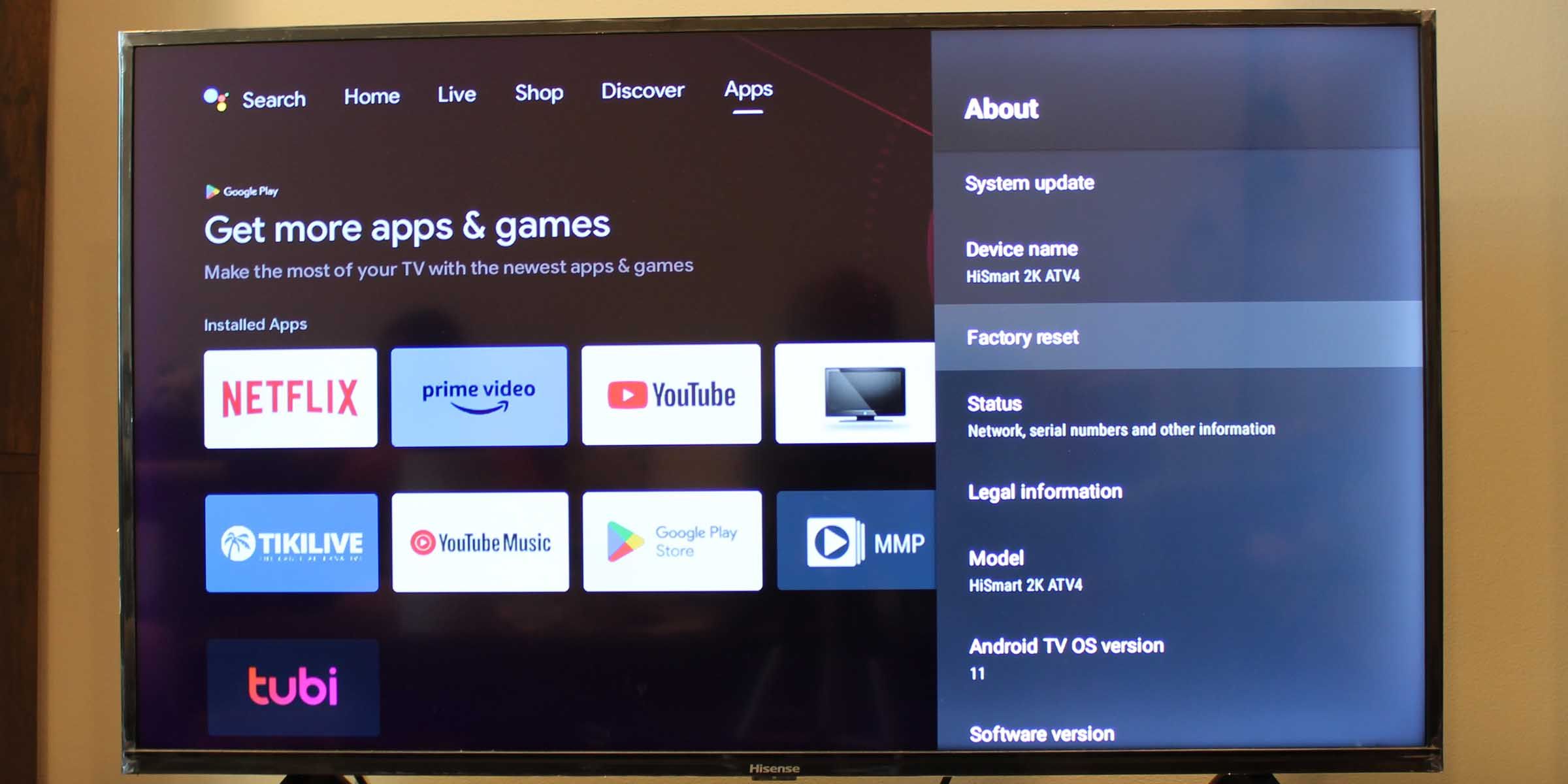
Ehhez lépjen a Smart TV beállításaihoz, és lépjen a Névjegy lehetőségre. Ebben az alszakaszban meg kell találnia a Gyári beállítások visszaállítása opciót. Előfordulhat, hogy PIN-kódot kell megadnia a Smart TV gyári alaphelyzetbe állításának megkezdéséhez.
A YouTube hangja nem szinkronizálódik a tévével? Próbálja ki ezeket a javításokat
A szinkronon kívüli videókat egyáltalán nem szórakoztató nézni. Íme, mit tehet a probléma megoldása érdekében.
1. módszer: Ellenőrizze az internetkapcsolatot
A megszakadt internetkapcsolat késést okozhat a Smart TV-n a hang- és képlejátszás között. Győződjön meg arról, hogy az internetkapcsolat stabil.
2. módszer: Indítsa újra a Smart TV-t
A nem szinkronizált hangot a túlterhelt rendszer és az alacsony rendelkezésre álló erőforrások okozhatják. A Smart TV újraindítása felszabadíthatja a munkamemóriát, valamint törölheti a mentett adatokat és a gyorsítótárat, ami segíthet a késleltetett vagy elhúzódó hang esetén.
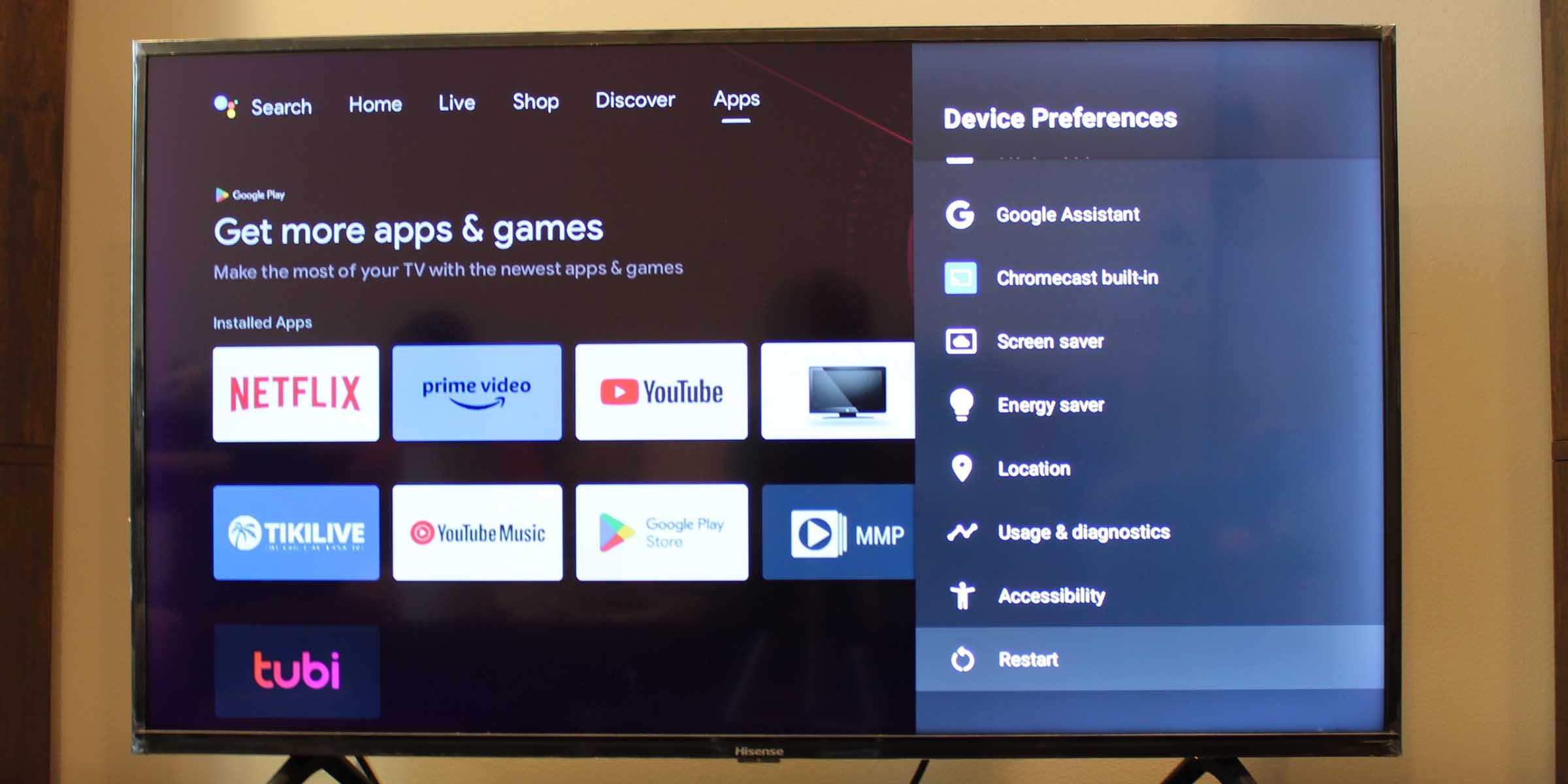
Nyissa meg a Smart TV beállításait, válassza az Eszközbeállítások lehetőséget, majd az Újraindítás lehetőséget.
3. módszer: Törölje a YouTube alkalmazás gyorsítótárát
Ha a probléma nem a rendszeredben van, akkor lehet, hogy magában a YouTube alkalmazásban van. A gyorsítótár törlésével az alkalmazás gördülékenyebbé válhat. Így ürítheti ki a YouTube alkalmazás gyorsítótárát Androidon.
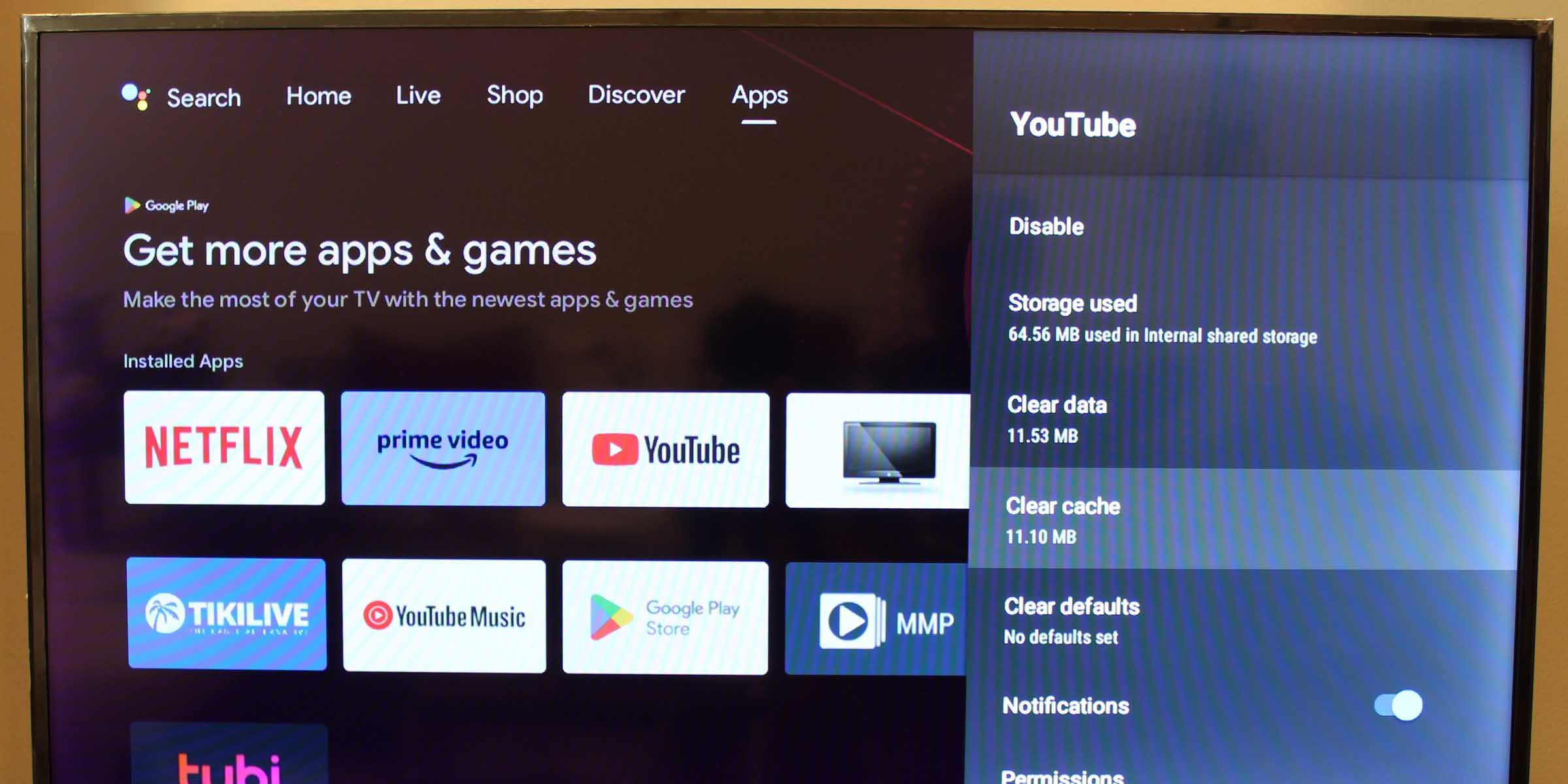
4. módszer: Próbálja meg átállítani a hangot PCM formátumra a TV-jén
A késleltetett és nem szinkronizált hang a Smart TV-n kiválasztott hangformátumtól függően is rosszabbodhat. A hangkimenet PCM formátumra váltása – amely az egyik leggyakrabban használt hangformátum – segíthet csökkenteni ezt az esetet. Ezt a következőképpen teheti meg:
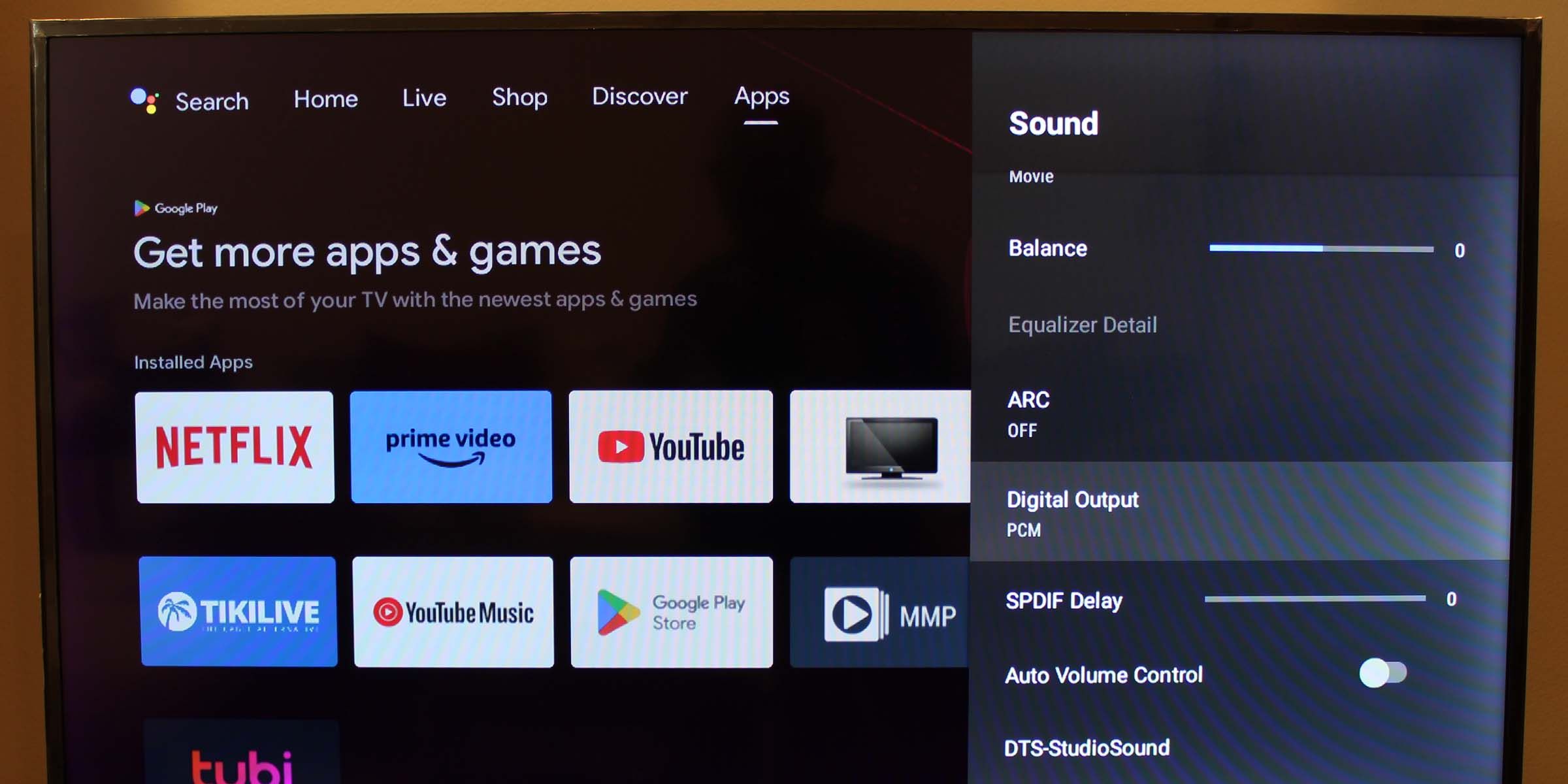
5. módszer: Frissítse vagy telepítse újra a YouTube alkalmazást
Előfordulhat, hogy a YouTube általad használt verziója nem teljesen kompatibilis az okostévéd operációs rendszerével. Próbálja meg frissíteni vagy újratelepíteni az alkalmazást.
Ezzel a megoldással előfordulhat, hogy be kell jelentkeznie YouTube-fiókjába.
Ha a YouTube alkalmazás előre telepítve van az okostévén, akkor valószínűleg nem fogja tudni eltávolítani. Ha azonban kikapcsoltad az alkalmazások frissítését a tévén, akkor előfordulhat, hogy a YouTube alkalmazás régebbi verzióját használod.
Így ellenőrizheti, hogy a Smart TV-n a YouTube alkalmazás legújabb verziója fut-e.
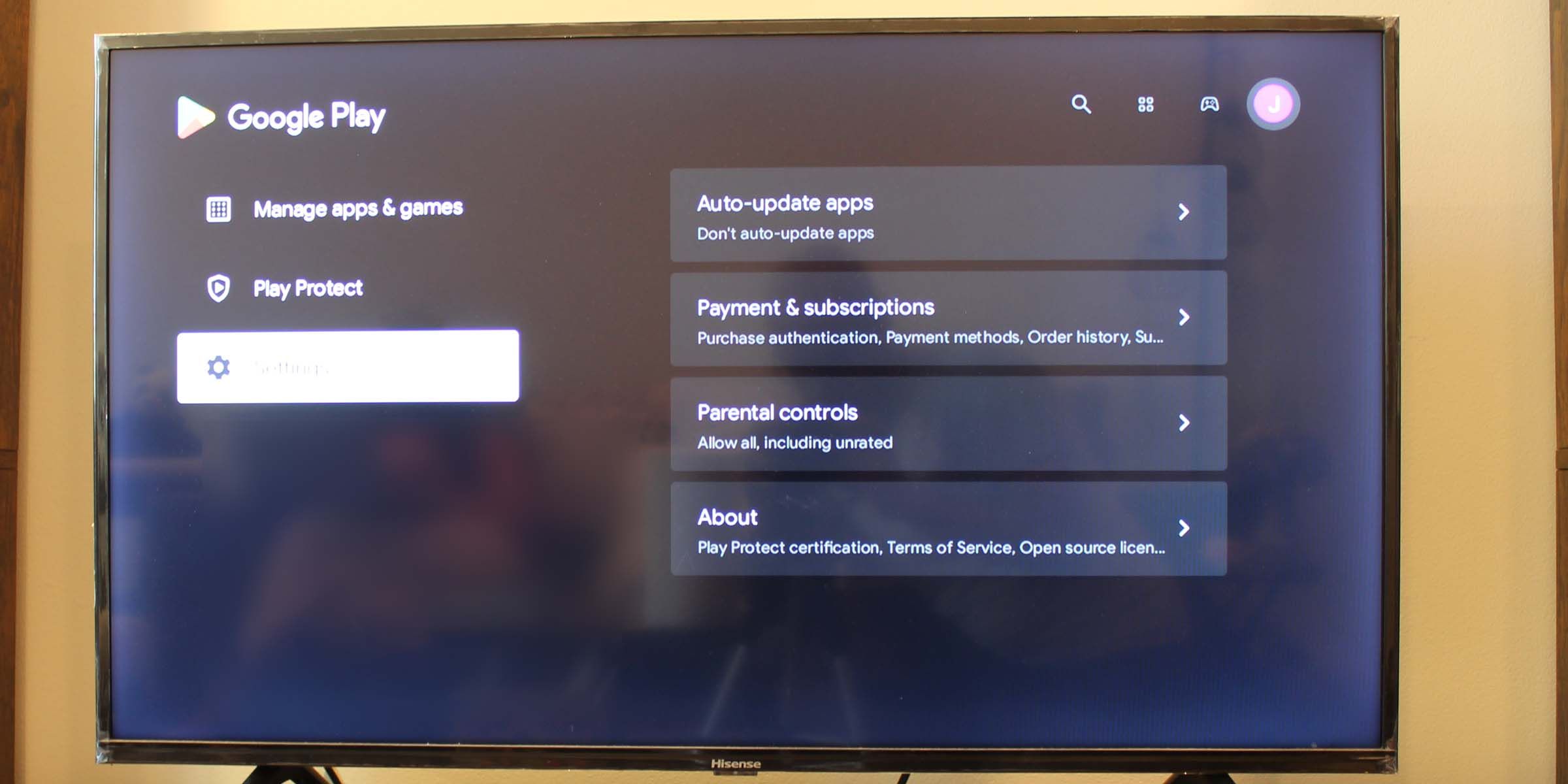
Amint fentebb látható, sok minden akadályozhatja a zökkenőmentes YouTube-streamelést. Néhány egyszerű javítással azonban képesnek kell lennie arra, hogy újra megtekinthesse az online videooldalt okostévéjén.